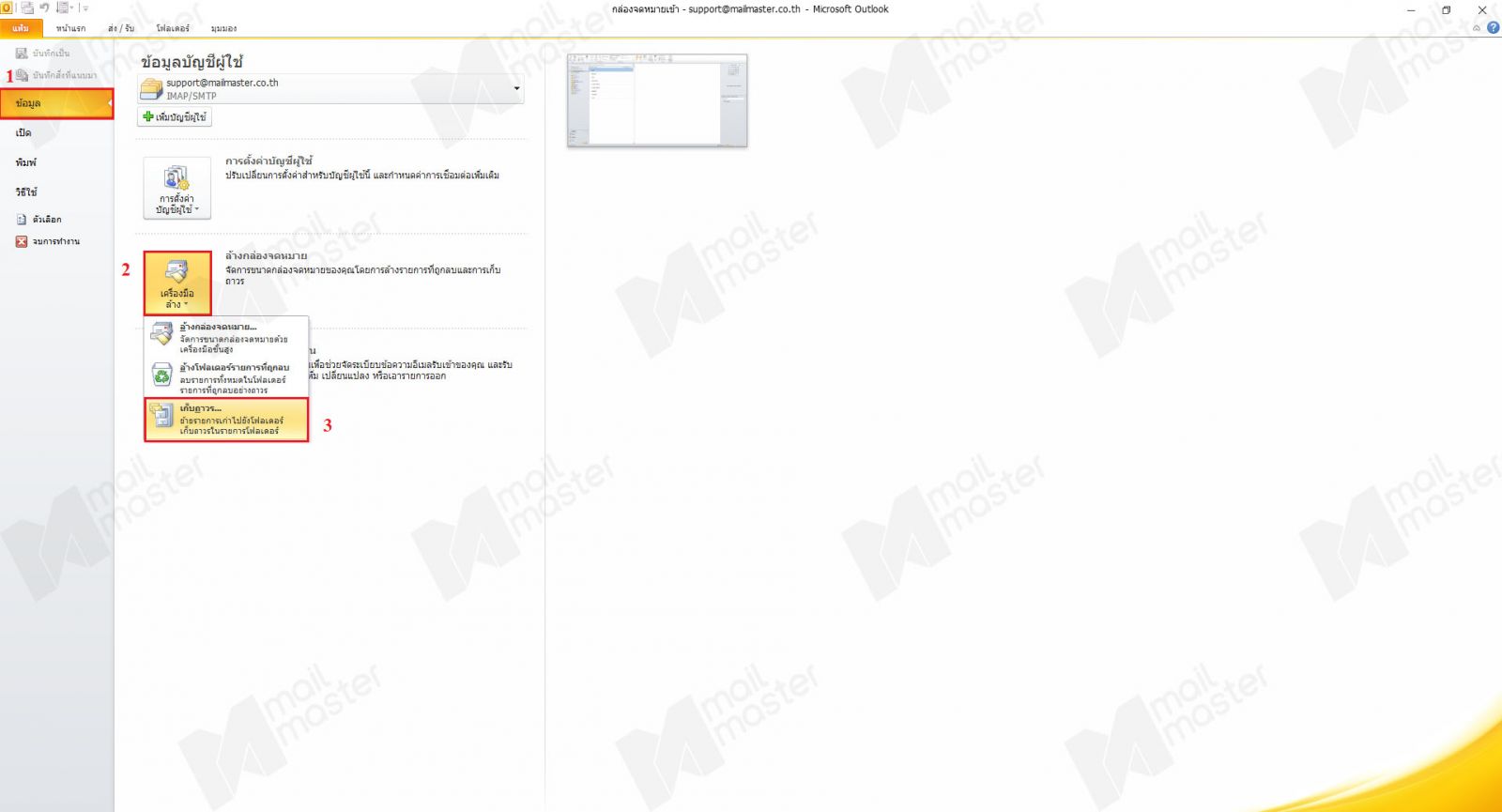
1. คลิกที่เมนู “แฟ้ม” ไปที่เมนู “ข้อมูล”(ที่เลข 1) ต่อมาเลือกเมนู “เครื่องมือล้าง” (ที่เลข 2) จากนั้นกดเลือก “เก็บถาวร” (ที่เลข 3)
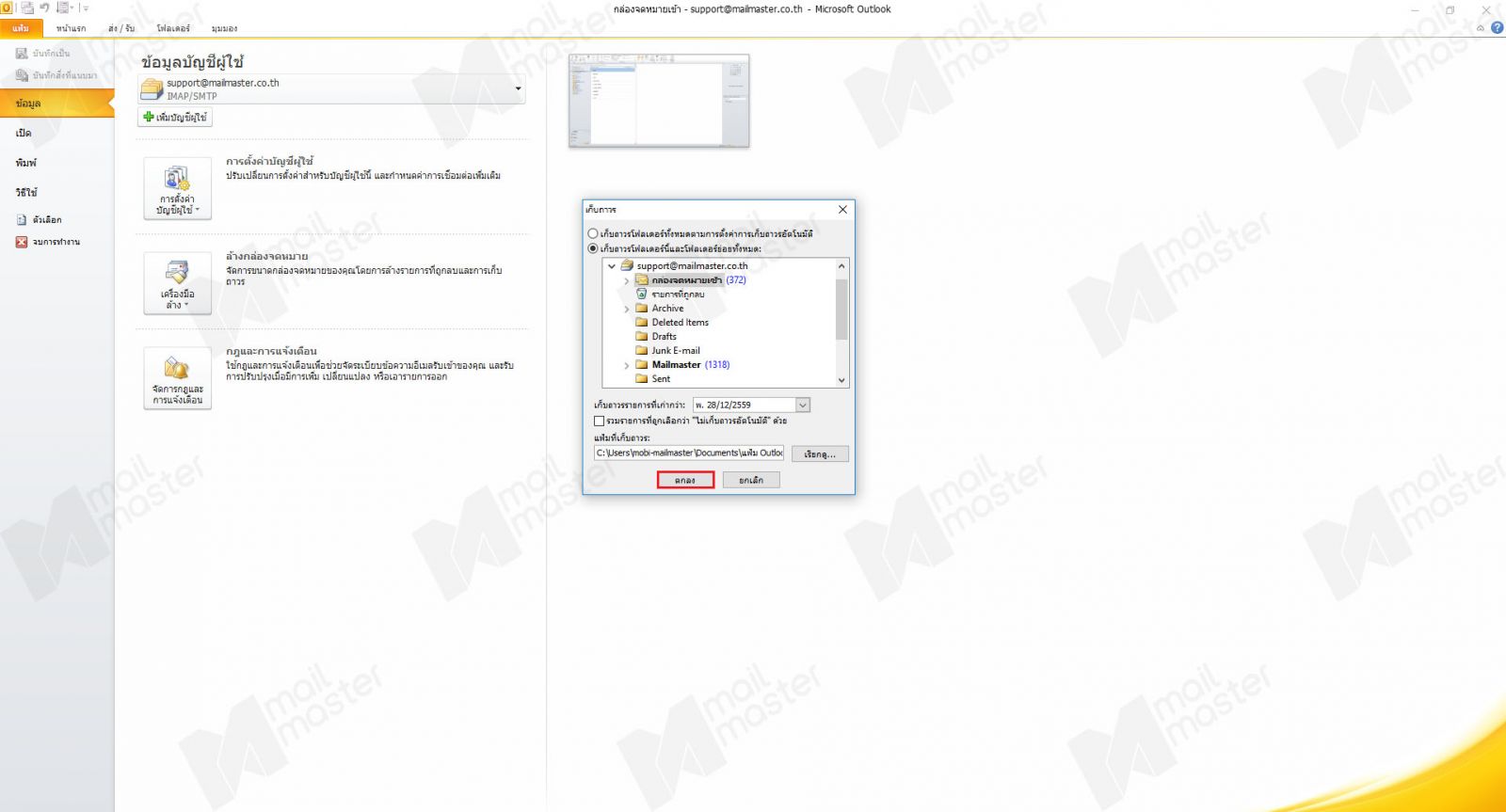
2. จะมีหน้าต่าง เก็บถาวร ปรากฏขึ้นมา
- ให้เลือกที่ “เก็บถาวรโฟลเดอร์นี้และโฟลเดอร์ย่อยทั้งหมด”
- เลือกโฟลเดอร์แต่ละโฟลเดอร์ที่ต้องการเก็บถาวร หรือเลือกทั้งหมดกดที่ “กล่องจดหมายเข้า”
- ตั้งค่าเวลาของอีเมลเก่าที่ต้องการจากเก็บ โดยระบุ เก็บถาวรรายการที่เก่ากว่า: วัน/เดือน/ปี ตามรูปตัวอย่างที่ปรากฏ คือ อีเมลที่มีก่อนวันที่ 28/12/2559 จะถูกเก็บลงโฟลเดอร์เก็บถาวร
- เลือกที่เก็บไฟล์ โดยระบุโฟลเดอร์ปลายทาง กดที่ “เรียกดู..”
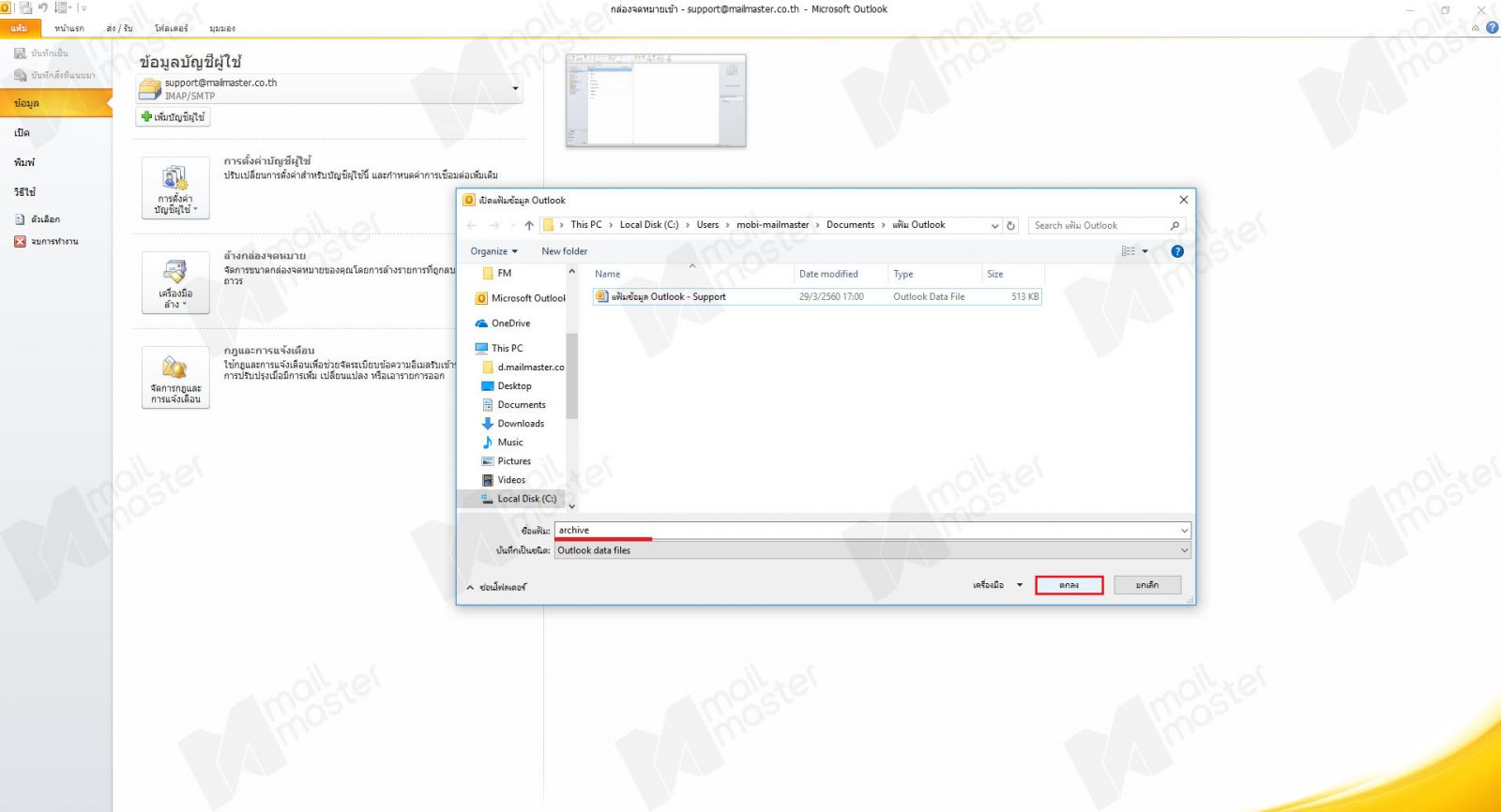
3. ตั้งชื่อไฟล์ตามที่ต้องการหรือชื่อที่ระบบจะตั้งให้อัตโนมัติ คือ archive ตามรูปตัวอย่าง เมื่อตั้งชื่อตามต้องการแล้วให้คลิก “ตกลง”
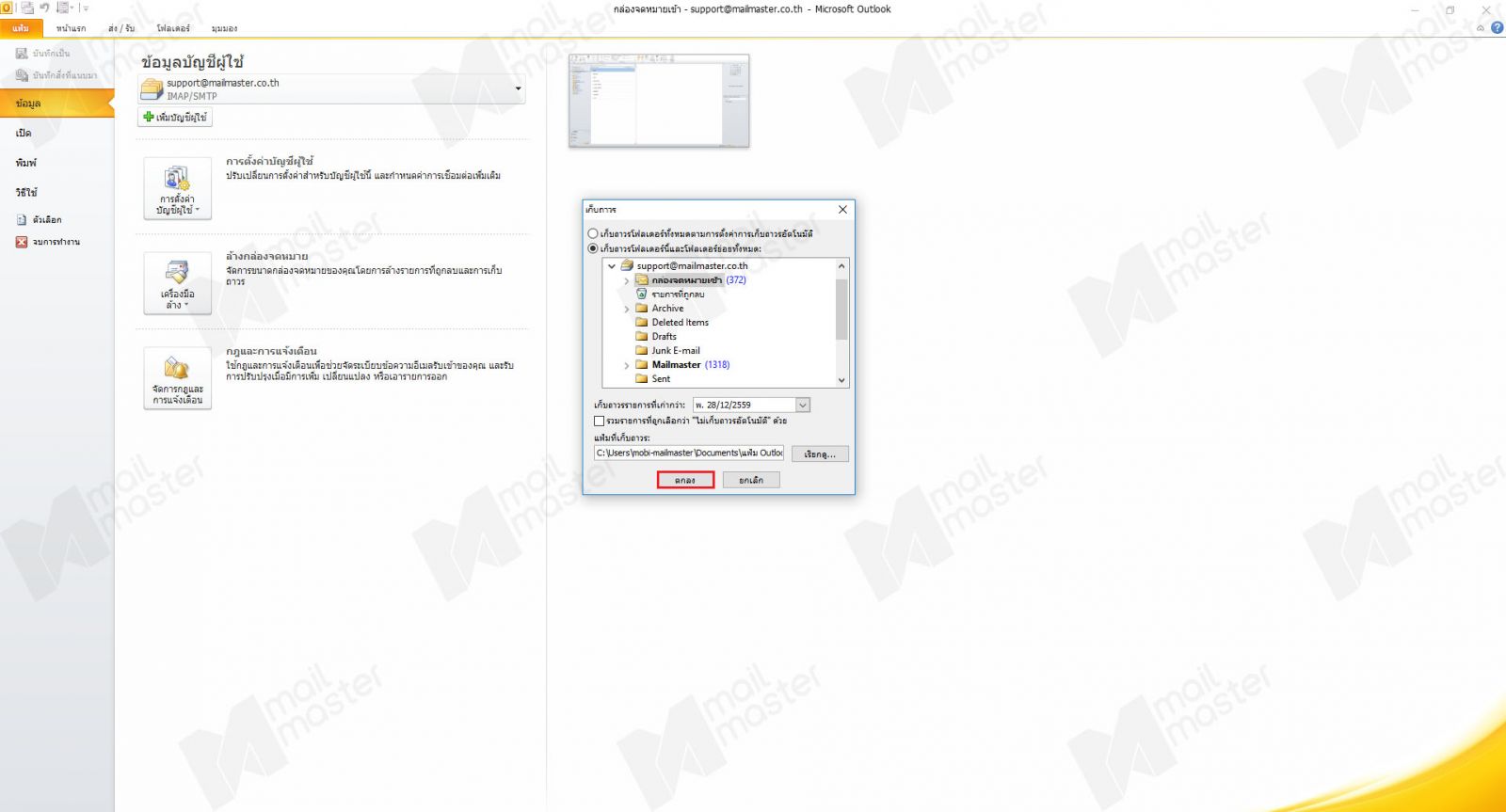
4. คลิกปุ่ม “ตกลง” เพื่อบันทึกข้อมูลและออกจากหน้าต่าง เก็บถาวร
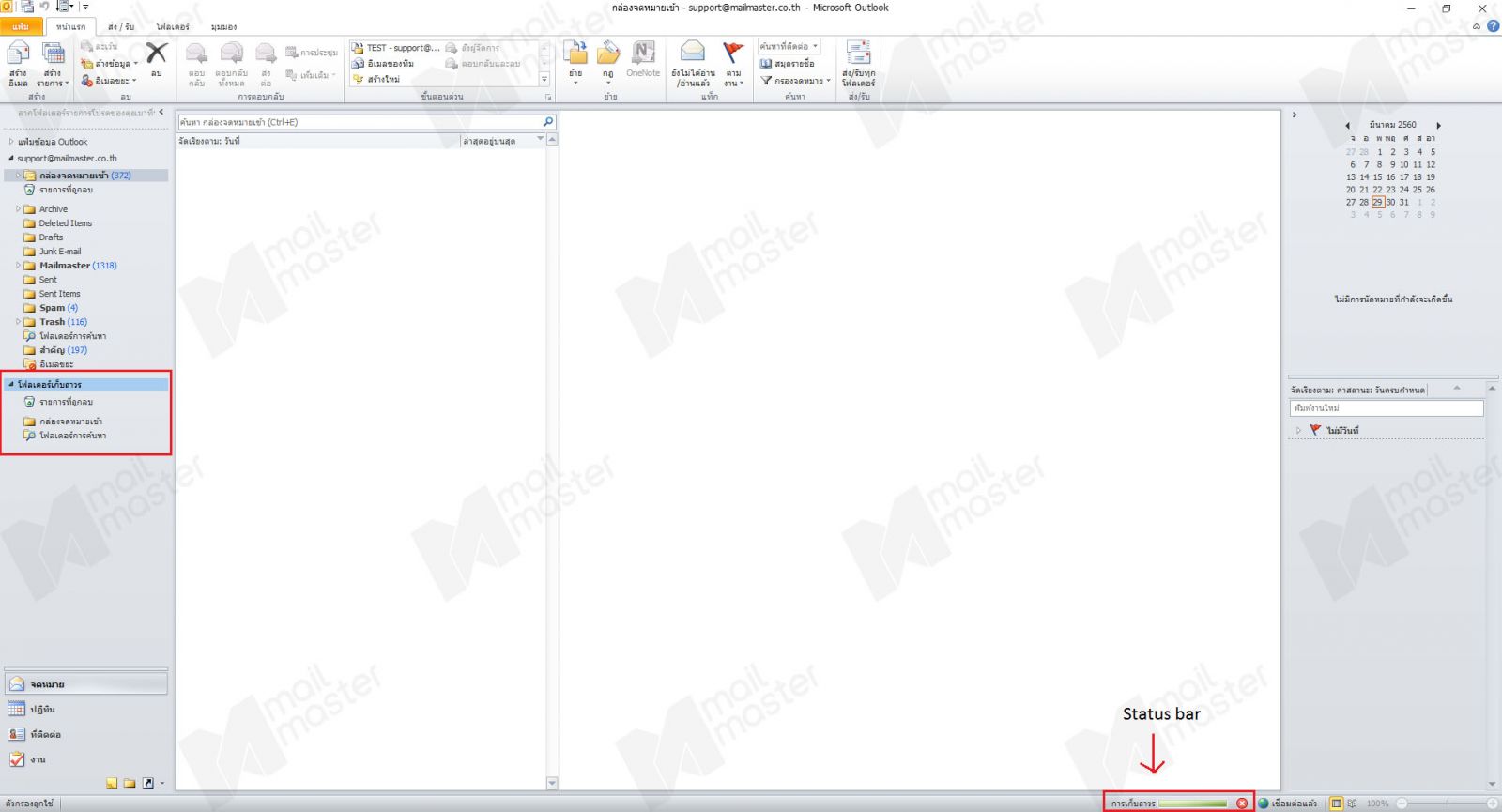
5. เมื่อกลับไปที่หน้าจอหลักของโปรแกรม Microsoft Outlook จะเห็นรายการ การเก็บถาวร กำลังดำเนินการอยู่ที่ Status bar ด้านล่าง (ตามรูปตัวอย่าง) และที่หน้าจอหลักแถบรายการด้านซ้ายมือจะมี โฟลเดอร์เก็บถาวร แสดงอยู่ เป็นอันเสร็จสิ้นขั้นตอน


